[小马u盘装系统]win10连接鼠标没反应怎么办|win10连接鼠标没反应
软件介绍
[小马u盘装系统]win10连接鼠标没反应怎么办|win10连接鼠标没反应解决方法
windows10蓝牙鼠标连接成功却无法使用怎么办?近来一些朋友向牛牛咨询了该问题。电脑如果出现这样的情况,那么我们首先要确保电脑的蓝牙驱动已经正确安装,大家可以通过笔记本品牌官方下载最新驱动或通过第三放驱动管理原来更新蓝牙驱动。操作完成之后,若问题依旧则可通过下面步骤来进行设置!
系统推荐:雨林木风win10系统下载
windows10蓝牙鼠标连接成功却无法使用怎么办?近来一些朋友向牛牛咨询了该问题。电脑如果出现这样的情况,那么我们首先要确保电脑的蓝牙驱动已经正确安装,大家可以通过笔记本品牌官方下载最新驱动或通过第三放驱动管理原来更新蓝牙驱动。操作完成之后,若问题依旧则可通过下面步骤来进行设置!
系统推荐:雨林木风win10系统下载
1、在开始菜单上单击鼠标右键,选择【设备管理器】;

2、在设备管理器中,蓝牙选项下应该有“Bluetooth”字样的设备;
3、右击“Bluetooth”字样设备,选择【卸载】;
4、重启计算机保持联网,等待自动安装蓝牙驱动;
5、重新打开设备管理器,展开蓝牙,双击打开【Bluetooth】;
6、在服务选卡中勾选【键盘、鼠标等驱动程序】点击确定即可。

Windows10蓝牙鼠标连接成功却无法使用问题的解决方法就为大家分享到这里了。按照上述步骤设置完成后,重启win10即可正常连接蓝牙键盘鼠标了。觉得不错就收藏和分享本文吧!
更多>>U老九推荐教程
- [360u盘装系统]win10的winzip怎么用|winzip的使用技巧
- [番茄家园u盘装系统]Win7系统3DMAX文件打开失败的解决办法
- [深度u盘装系统]win10 怎么切换输入法|win10切换输入法的方法
- [系统猫u盘装系统]win10系统VM虚拟机共享本地硬盘的操作方法
- [冰封u盘装系统]win10.GHO是什么 怎么打开 win10.GHO打开方法教
- [闪兔u盘装系统]win10系统电源菜单没有休眠选项的添加方法
- [懒人u盘装系统]win10打开excel死机怎么办|win10打开excel死机的
- [小苹果u盘装系统]win10危险端口怎么关闭|win10危险端口的方法
- [金山u盘装系统]win7怎么使用360安全卫士限制wifi网速
- [小猪u盘装系统]Win8共享打印机出现错误代码0x000006d9的三种解
- [老友u盘装系统]win10系统禁止软件安装要怎么设置呢
- [冰封u盘装系统]win10病毒入侵怎么办|win10病毒入侵解决方法之
- [蜻蜓u盘装系统]win10系统开机黑屏错误oxc0000225的修复方法
- [云骑士u盘装系统]win7系统蓝屏代码0x000003b的解决办法
- [极速u盘装系统]怎么win7系统图标不显示缩略图的解决办法
- [凤林火山u盘装系统]图片模糊怎么办_win8.1下模糊图片变清晰教程
- [得得u盘装系统]win10怎么查看主板型号|win10查看主板型号的三种
- [凤林火山u盘装系统]Win7系统安装Office2007时出现错误1713的解
- [冰封u盘装系统]Win10系统edge浏览器卡顿的解决办法
- [极速u盘装系统]如何优化win7系统C盘空间|win7优化C盘的详细步骤
更多>>U老九热门下载
- [雨木林风u盘装系统]win10系统不能复制大文件到u盘的解决办法
- [老友u盘装系统]win10文档打印被挂起怎么办|win10文档打印被挂起
- [魔法猪u盘装系统]win10系统玩游戏nvidia控制面板怎么设置最好?
- [绿茶u盘装系统]win7系统弹窗explorer.exe应用程序错误的解决办
- [雨木林风u盘装系统]解决win7系统淘宝图片异常不显示的图文教程
- [雨木林风u盘装系统]win10显卡驱动怎么降级|win10显卡驱动降级方
- [云骑士u盘装系统]Win7系统无法打开exe文件的原因分析及解决办法
- [屌丝u盘装系统]win10怎么启动小娜|win10启动小娜的方法
- [小苹果u盘装系统]win7系统删除官方推送的win10安装包的两种办法
- [黑云u盘装系统]win10如何自动关闭显示器|win10自动关闭显示器的
更多>>U老九电脑课堂
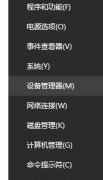


![[萝卜花园u盘装系统]win10系统无法使用内置管理员账户打开edge的](http://www.ulaojiu.com/uploads/allimg/180506/1_05061439353415.jpg)
![[u当家u盘装系统]删除win7开机启动项的方法|win7如何去掉多余的](http://www.ulaojiu.com/uploads/allimg/180506/1_05061423344216.jpg)